Одна из вещей, которая делает ваш iPhone уникальным, — это его яркий экран. Но вы можете менять цвета на своем iPhone различными способами, и даже можете сделать iPhone черно-белым. Вы можете спросить, почему вы хотите заменить свой яркий дисплей iPhone тускло-серым.

Вы и ваш iPhone можете извлечь выгоду из улучшения здоровья. Экраны с оттенками серого менее требовательны к глазам и времени автономной работы. Некоторые утверждают, что удаление яркого и увлекательного интерфейса вашего телефона может сделать его менее захватывающим.
Почему мой iPhone черно-белый?
Поскольку параметр «Оттенки серого», добавленный в iOS 8, был случайно включен, ваш iPhone стал черно-белым. Людям с проблемами зрения или дальтонизмом легче использовать iPhone, когда он находится в режиме оттенков серого.
Если у вас проблемы с восприятием цветов, это спасение. Черно-белый iPhone может раздражать, если вы этого не сделаете, особенно если вы не знаете, как его выключить.
Зачем использовать оттенки серого на iPhone?
Эффект «Оттенки серого» отлично подходит для людей с дальтонизмом, потому что это функция специальных возможностей. Когда батарея вашего iPhone разряжается, это также помогает продлить срок службы батареи.
Поскольку преобразование кажется скучным и непривлекательным, эффект оттенков серого кажется простым, но эффективным методом преодоления телефонной зависимости.
Вы случайно установили отображение своего iPhone в оттенки серого (iPhone Black And White), и теперь хотите восстановить цвета в исходное состояние. Это может быть сложно как для новичков, так и для пользователей более поздних версий iOS. В iOS 14 и iOS 15 деактивация оттенков серого скрыта глубоко за меню «Настройки».
На вашем iPhone или iPad оттенки серого все еще можно удалить. iPhone 11, iPhone 12, iPhone X, iPhone XR, iPhone 8 и более старые модели iPhone.
Исправить черно-белую проблему iPhone
- Отключить оттенки серого
- Сделайте iPhone черно-белым, используя оттенки серого
- Сбросьте свой iPhone
- Ярлык для включения или выключения оттенков серого на iPhone
- Используйте медиа-инструменты
- Использовать зум-фильтр
- Использование ярлыка специальных возможностей
1. Отключить оттенки серого
Вы можете легко отключить эту функцию, если случайно включите режим «Оттенки серого» и увидите серый экран на своем iPhone.
- На своем устройстве откройте приложение «Настройки».
- Выбрав «Специальные возможности», найдите «Отображение и размер текста».
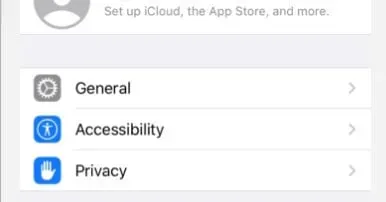
- Теперь выберите «Цветовые фильтры» в меню. Отключите опцию цветового фильтра.

- Если включен режим оттенков серого, его необходимо отключить.
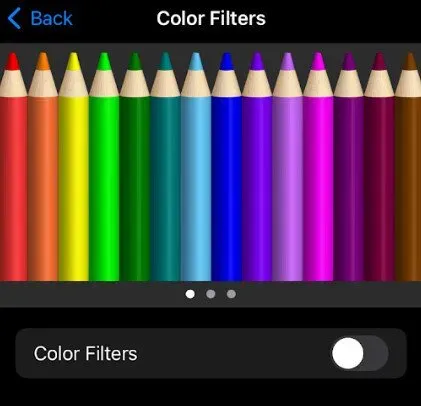
- Теперь проблема с цветом экрана iPhone Black And White будет решена.
2. Сделайте iPhone черно-белым, используя оттенки серого
- Откройте приложение «Настройки» на своем iPhone.
- Найдите страницу специальных возможностей с помощью поиска или прокрутки.
- Выберите Zoom в меню Vision.
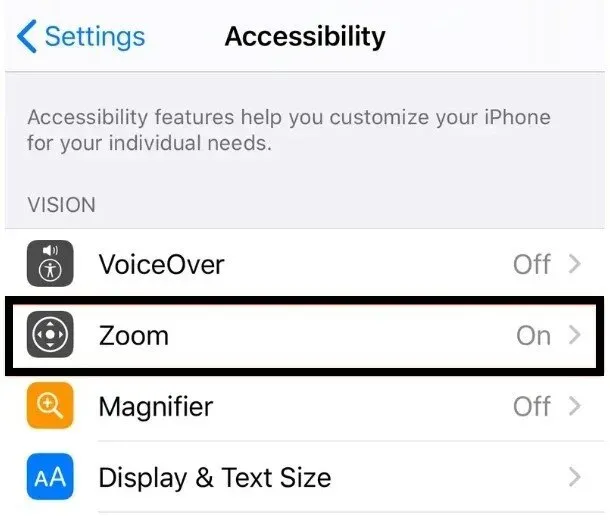
- Включите Масштаб. Кнопка расположена в верхней части страницы над маркированными инструкциями по использованию функции масштабирования.
- После того, как вы включили Zoom, прокрутите вниз до нижней части страницы и нажмите «Zoom Filter».
- Выберите Оттенки серого.
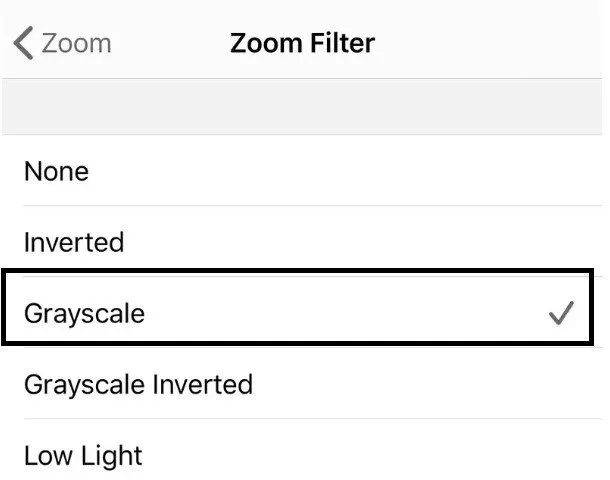
- Когда вы выберете «Оттенки серого», ваш экран сразу изменится на эту модель.
- Оттенки серого можно включать и выключать, коснувшись экрана тремя пальцами три раза подряд. Фильтры масштабирования будут отображаться в панели управления.
3. Перезагрузите свой iPhone
Сброс всех настроек вашего iPhone обязательно решит вашу проблему, если вышеуказанные методы не работают.
- Запустите приложение «Настройки» на iPhone с главного экрана.
- Сбросьте все настройки, выбрав «Общие» и «Сброс».
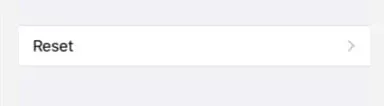
- Введите код доступа iPhone для подтверждения.
- iPhone перезагрузится и восстановит все настройки до исходного состояния.
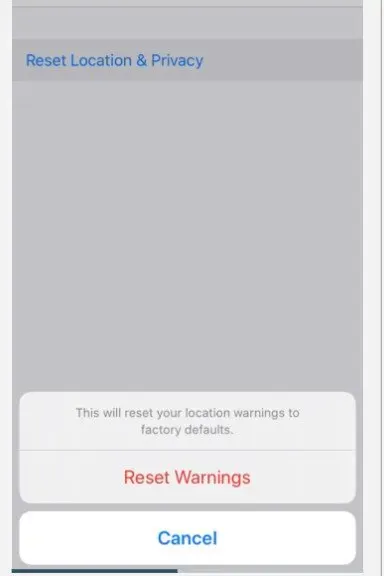
- Это должно восстановить цветовую палитру в исходное состояние.
- Если вы все еще сталкиваетесь с той же проблемой, обратитесь в Apple за дополнительной помощью, так как это может быть связано с аппаратным обеспечением.
- Теперь проблема с цветом экрана iPhone Black And White будет решена.
4. Ярлык для включения или выключения оттенков серого на iPhone
Если вы настроили на iPhone ярлык специальных возможностей для цветных фильтров , функция «Оттенки серого» может непреднамеренно включиться. Чтобы избежать возможности случайного срабатывания эффекта оттенков серого, желательно деактивировать метку оттенков серого.
- Ярлык специальных возможностей можно найти в нижней части экрана, выбрав «Настройки», затем «Специальные возможности».
- Флажок «Цветовые фильтры» должен быть снят.
- Тройное нажатие боковой кнопки или кнопки «Домой» для доступа к ярлыкам специальных возможностей больше не будет отображать функцию специальных возможностей «Цветовые фильтры».
- Теперь проблема с цветом экрана iPhone Black And White будет решена.
5. Используйте витрины
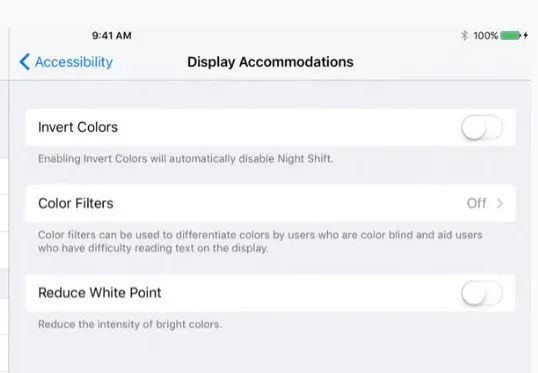
- На вашем устройстве выберите «Общие» в разделе «Настройки».
- Нажмите «Доступно сейчас». Расположение дисплея можно найти здесь. Нажмите на этот выбор.
- Параметр «Цветовые фильтры» находится в разделе «Настройки дисплея». Потрогай это.
- Список цветовых схем появится ниже, как только вы выберете параметр «Цветовые фильтры» и включите его.
- Выберите тему в оттенках серого. Сделанный! Ваш iPhone черно-белый.
- Вы можете сделать iPhone черно-белым с помощью этого очень простого метода. Кроме того, это полностью безопасно и обратимо, что самое приятное.
- Вы можете легко изменить его цвет, если хотите.
- Теперь проблема с цветом экрана iPhone Black And White будет решена.
6. Используйте зум-фильтр
Вы также можете сделать свой iPhone черно-белым с помощью настроек. Это требует применения масштабирующего фильтра. Самое приятное в этом методе то, насколько легко включить или отключить функцию «Оттенки серого». Все, что вам нужно сделать, это несколько раз коснуться экрана тремя пальцами.
- На вашем iPhone перейдите в «Настройки».
- Параметр доступности можно найти с помощью поиска или прокрутки вниз. Потрогай это.
- Zoom можно найти на странице специальных возможностей в разделе Vision. Нажмите здесь.
- Включите параметр масштабирования в верхней части страницы.
- В нижней части той же страницы вы найдете параметр фильтра Zoom, когда вы включите Zoom.
- Когда вы нажимаете на фильтр масштабирования, доступно множество опций. Из предложенных вариантов выберите Оттенки серого.
- Теперь проблема с цветом экрана iPhone Black And White будет решена.
7. Использование ярлыка специальных возможностей
Ваш черно-белый экран может давать сбои или чередоваться между цветом и оттенками серого. Это происходит, когда другие настройки вашего iPhone конфликтуют с функцией «Оттенки серого». Если вы выполнили описанные выше процедуры, но проблемы по-прежнему возникают, попробуйте дополнительную настройку ниже, чтобы решить проблему:
- На вашем iPhone перейдите в «Настройки».
- Теперь выберите «Доступность» из меню.
- Когда вы окажетесь на странице специальных возможностей, прокрутите вниз и нажмите на ярлык специальных возможностей.
- Доступность может повлиять на ваш iPhone в градациях серого.
- С помощью боковой кнопки или кнопки «Домой» ярлыки специальных возможностей позволяют легко включать или отключать определенные параметры.
- Чтобы отключить ярлыки, просмотрите функции и щелкните все галочки, которые вы видите.
- Метку оттенков серого также можно найти здесь на старых iPhone. Не забудьте выключить его.
- Самый простой способ предотвратить случайное включение и выключение черно-белой темы iPhone — проверить эти ярлыки.
- Теперь проблема с цветом экрана iPhone стала черно-белой и будет решена.
Заключение
Черно-белый дисплей iPhone отличает его от других телефонов. Это также отличная помощь для людей, которые плохо различают цвета. Последний iPhone имеет черно-белый режим, который уменьшает визуальные отвлекающие факторы и упрощает чтение и обмен сообщениями. Следуйте всем вышеперечисленным методам, чтобы включить или отключить черно-белый дисплей iPhone.
Часто задаваемые вопросы
Как вывести iPhone из черно-белого режима?
Чтобы восстановить цвет на вашем iPhone, перейдите в «Настройки» -> «Универсальный доступ» -> «Дисплей и размер текста» и отключите ползунок «Цветовые фильтры». Ваш iPhone мгновенно превратится из черно-белого в полноцветный. Проблема исправлена, скорее всего.
Почему дисплей iPhone черно-белый?
Если цветной фильтр включен, перейдите в настройки «Дисплей и размер текста» вашего iPhone и отключите его. Цветовые фильтры — это функция специальных возможностей на iPhone. Фильтр «Оттенки серого» затемняет и отбеливает экран iPhone, что делает его частой причиной этой проблемы. Если Zoom включен, откройте настройки Zoom на iPhone и выключите его.
Как включить черно-белое изображение на iPhone?
Перейдите в приложение «Настройки» > «Основные» > «Универсальный доступ» > «Адаптация дисплея» > «Цветовые фильтры», чтобы сделать телефон черно-белым. Эта настройка похоронена там! Вот как выглядят экраны: Когда вы включаете Цветовые фильтры, вверху вы увидите выбор Оттенки серого.
Почему мой экран изменил цвет?
В зависимости от битовой глубины или количества пикселей, которые могут поместиться на экране, пиксели располагаются в виде красного, синего или зеленого шаблона. Если один монитор имеет более высокую битовую глубину, чем другой, это повлияет на разрешение, влияя на то, как визуальный контент, включая цвет, отображается на экране.